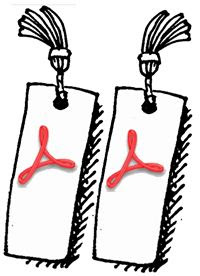 El anuncio se describirá el proceso de añadir marcadores a su documento PDF con el software libre. Los marcadores se utilizan en documentos PDF como un índice interactivo que al instante puede transportar al lector a ciertas páginas , secciones, cada elemento incluido en los documentos, e incluso documentos externos o archivos multimedia.
El anuncio se describirá el proceso de añadir marcadores a su documento PDF con el software libre. Los marcadores se utilizan en documentos PDF como un índice interactivo que al instante puede transportar al lector a ciertas páginas , secciones, cada elemento incluido en los documentos, e incluso documentos externos o archivos multimedia.marcadores de PDF añadir una dimensión extra a los documentos PDF , haciéndolos interactivos de manera similar a , por ejemplo, una página web, mediante el cual inmediatamente saltar a la sección deseada o la información que quiere leer . PDF con marcadores pueden ser mucho más útil y accesible , especialmente para los documentos técnicos y manuales de instrucciones, sino también para los ebooks por el cual los capítulos o secciones pueden ser definidos así .
El programa utilizado para hacer esto y se presenta aquí se llama "JPDFbookmarks", Y es a la vez libre y de código abierto .
Para este ejemplo voy a pasar por el proceso de añadir marcadores a un documento que estoy publicando a PDF, paso a paso.
1. El primer paso : descargar JPdfBookmarks aquí (Aprox. 5 / 7 megas ) . Este programa es multiplataforma (Windows / Mac / Linux), libre y de código abierto. No necesita ser instalado , en Windows , simplemente descomprima y ejecute " jpdfbookmarks.exe " .
2. Siguiente decidir sobre los marcadores que desea. En el ejemplo siguiente tengo un documento de Word que yo soy la conversión a PDF, y me gustaría hacer una réplica de la estructura del índice de este documento como favoritos en el documento PDF.

3. Crear un documento PDF: O una localización que usted desee agregar a favoritos . (Sí usted puede fácilmente exportar a PDF desde Word) .
Siguiente nombre de su marcador adecuadamente. Utilice un nombre que tenga sentido , ya que estos marcadores deben tener sentido para los lectores que van a utilizarlos.
Añadir como favoritos que sea necesario. No te preocupes por que los define en el documento por el momento , sólo hay que poner a todos en la estructura correcta.
También tenga en cuenta que se pueden arrastrar y soltar para reorganizar tus favoritos , y utilizar los controles de formato en la barra lateral izquierda al formato que desee ( negrita, cursiva , cambiar el color de fuente, etc )
5. Definir cada marcador individual: Para ello conseguir la primera página, sección o elemento individuales visibles en la pantalla, a continuación, haga clic derecho en el marcador en la barra lateral y seleccione " conjunto de destinos " .
Es importante para obtener exactamente la visión correcta de la pantalla cuando favorito, como el favorito preservará exactamente su vista en la pantalla . Utilice los controles de la barra de herramientas superior para navegar a la vista ( ver abajo).

Agregar a favoritos paso a paso la creación de
( a) Haga clic en el marcador en el panel izquierdo que agregó en el paso 4 anterior
( b ) Vaya a la página o parte de la página que desea que el usuario vea al hacer clic en el marcador con los controles anteriores . Ampliar o apropiada , ya que cualquier factor de zoom también se conserva; la única excepción a esto es usar el botón select " para ampliar " la herramienta en la barra de herramientas, que te permitirá seleccionar y marcar cualquier área rectangular en su documento y se denota que por un contorno rojo .
Agregar a favoritos paso a paso la creación de
( a) Haga clic en el marcador en el panel izquierdo que agregó en el paso 4 anterior
( b ) Vaya a la página o parte de la página que desea que el usuario vea al hacer clic en el marcador con los controles anteriores . Ampliar o apropiada , ya que cualquier factor de zoom también se conserva; la única excepción a esto es usar el botón select " para ampliar " la herramienta en la barra de herramientas, que te permitirá seleccionar y marcar cualquier área rectangular en su documento y se denota que por un contorno rojo .
En general hay 6 tipos marcador posible: zoom para ajustar el ancho, zoom para encajar con la altura , el zoom para ajustar la página , o seleccionar zoom en una sección específica del documento. Los otros dos tipos son un marcador web, donde el marcador se abre una URL en el Internet, o un marcador multimedia, donde haciendo clic en el marcador pone en marcha un archivo multimedia.
 ( c ) Volver al marcador en el panel izquierdo . Haga clic derecho sobre él , desplácese hasta el final a la última opción en el menú contextual y seleccione " Definir destino "(o haga clic en (Ctrl + Alt + A). Ver captura de pantalla a la derecha.
( c ) Volver al marcador en el panel izquierdo . Haga clic derecho sobre él , desplácese hasta el final a la última opción en el menú contextual y seleccione " Definir destino "(o haga clic en (Ctrl + Alt + A). Ver captura de pantalla a la derecha.
( d ) Volver a la etapa (a hacer) y esto para todos los marcadores que desea definir .
( e) Para crear un marcador Web, haga clic derecho en el marcador y seleccione " Agregar a favoritos Web "en el menú contextual.
( f) Una vez que haya terminado y se han definido todos los marcadores que quieras, prueba de ellos haciendo clic en cada uno de la lista. Si el documento no se desplaza en la forma en que pretende asegurarse de fijar el marcador.
( g ) Los marcadores se definen ahora , pero no está hecho todavía . Ir a los pasos siguientes.
( d ) Volver a la etapa (a hacer) y esto para todos los marcadores que desea definir .
( e) Para crear un marcador Web, haga clic derecho en el marcador y seleccione " Agregar a favoritos Web "en el menú contextual.
( f) Una vez que haya terminado y se han definido todos los marcadores que quieras, prueba de ellos haciendo clic en cada uno de la lista. Si el documento no se desplaza en la forma en que pretende asegurarse de fijar el marcador.
( g ) Los marcadores se definen ahora , pero no está hecho todavía . Ir a los pasos siguientes.
6. Decida si desea que la lista de favoritos a aparecer cada vez que el documento PDF se abre: si es así, haga clic en el botón indicado en la pantalla de abajo . Si no, asegúrese de que está deprimido.

7. Guarde el PDF: usando " Archivo / Guardar "o" Archivo / Guardar como "si usted desea un nombre diferente. Los salvados PDF contendrá los marcadores que definen y ahora está listo para su publicación.
8. Exportar los marcadores definiciones: El uso de "Herramientas / Dump " (o presione Ctrl + Alt + D). Se exportarán las definiciones marcador de tal manera que puede volver a utilizarlos más adelante si es necesario.
Imagine que después de todo este trabajo la creación de marcadores a los que encontrar un erratas en el texto algunos que le obligan a volver a crear el archivo PDF. Al exportar los marcadores a un archivo de texto , puede simplemente crear un fresco, libre de error tipográfico PDF y volver a importar los marcadores a ella sin tener que pasar por todo el ejercicio descrito aquí de nuevo (use "Herramientas / Cargar "o Ctrl + Alt + D ".
 Nota acerca de cómo agregar o eliminar páginas: si tiene que volver a crear el documento y agregar o quitar páginas a él, usted puede utilizar la página de "compensar "el botón de la barra superior para cambiar un marcador individual o un grupo de favoritos hacia delante y hacia atrás.
Nota acerca de cómo agregar o eliminar páginas: si tiene que volver a crear el documento y agregar o quitar páginas a él, usted puede utilizar la página de "compensar "el botón de la barra superior para cambiar un marcador individual o un grupo de favoritos hacia delante y hacia atrás.
Para ello , cargue su nuevo documento , modificado con la importación añadir o quitar páginas a continuación, el archivo de marcadores en el mismo. En la barra lateral izquierda , seleccione los marcadores que desea desplazar hacia adelante o hacia atrás en incrementos de página ( Ctrl + clic para seleccionar varios marcadores ) , a continuación, haga clic en " Aplicar un margen de impresión " botón de muestra más arriba. A continuación, tendrá la opción de cambio de los delanteros favoritos seleccionados (valores positivos página) o hacia atrás ( valores negativos) .
Visto en: freewaregenius
Imagine que después de todo este trabajo la creación de marcadores a los que encontrar un erratas en el texto algunos que le obligan a volver a crear el archivo PDF. Al exportar los marcadores a un archivo de texto , puede simplemente crear un fresco, libre de error tipográfico PDF y volver a importar los marcadores a ella sin tener que pasar por todo el ejercicio descrito aquí de nuevo (use "Herramientas / Cargar "o Ctrl + Alt + D ".
Para ello , cargue su nuevo documento , modificado con la importación añadir o quitar páginas a continuación, el archivo de marcadores en el mismo. En la barra lateral izquierda , seleccione los marcadores que desea desplazar hacia adelante o hacia atrás en incrementos de página ( Ctrl + clic para seleccionar varios marcadores ) , a continuación, haga clic en " Aplicar un margen de impresión " botón de muestra más arriba. A continuación, tendrá la opción de cambio de los delanteros favoritos seleccionados (valores positivos página) o hacia atrás ( valores negativos) .
Visto en: freewaregenius
.jpg)
excelente, necesitaba esto, siguiendo tu blog
ResponderEliminarmuy util justo lo que buscaba
ResponderEliminarGracias.... excelente!!!
ResponderEliminar